فرض کنید شما قصد دارید متن یک نامه را برای افراد زیادی تهیه کنید. کار طاقتفرسا و سختی خواهد بود اگر تصمیم داشته باشید که به ازای هر نفر، یک نامه ایجاد کنید و یا متن نامه خودتون رو به تعداد نفرات کپی کند و بعد تک تک نام افراد مورد نظر خودتون را در جای خودش قرار بدهید.
برای این منظور، مایکروسافت ورد، امکانی را در نظر گرفته است که اصطلاحاً به اون ادغام پستی (Mail Merge) میگویند. از طریق این امکان شما میتوانید فهرستی از اسامی، همراه با مشخصات مورد نظر خودتون تهیه کنید و اون رو در فایلی ذخیره کنید. سپس متن نامه خودتون رو هم در فایل جداگانه ذخیره کنید و در آخر، فایل فهرست را به متن نامه خودتون ارتباط بدهید و خروجی نامهها رو دریافت کنید.
و اما آموزش:
شما ابتدا باید فهرست اسامی که میخواهید به آنها نامه ارسال کنید در یک فایل جداگانه مثلاً با نام List.doc ذخیره کنید.
به طور مثال این فهرست میتواند شامل سرعنوانهای زیر باشد:
| نام | نام خانوادگی | سمت | سال تولد | شماره شناسنامه | محل تولد |
این فایل به عنوان فایل منبع اطلاعاتی (Data source) مورد استفاده قرار میگیرد.
حالا متن نامه خود را تهیه کنید و محل اسامی و دیگر اطلاعات را با فونت و اندازه دلخواه مشخص کنید.
وقت آن است که فایل منبع اطلاعاتی خود را به فایل نامه متصل کنید.
با راستکلیک بر روی فضای خالی از منوی ابزار، از لیست منوهای ظاهر شده، نوار ابزار Mail Merge را فعال کنید.
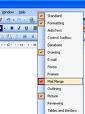
اولین آیکن از این نوار ابزار یک پاکت نامه زرد رنگ را نمایش میدهد. بر روی آن کلیک کنید و از فهرست انواع سند اصلی، نامه (Letter) را انتخاب کنید.
دومین آیکن شبیه جدول و با عنوان Open Date Source است. بر روی آن کلیک کنید و مسیر فایل List.doc را پیدا و open کنید. با این کار، منبع اطلاعات نامه شما به فایل نامه معرفی میشود.
آیکن ششم از این نوار ابزار را جهت درج فیلدهای اطلاعاتی در محل مناسب خود کلیک کنید.
عناوین فیلدها مطابق با سرعنوانهای فایل فهرست شما میباشد.
یکی یکی تمام فیلدهای لازم را در جای خود Insert کنید. عنوان فیلد وارد شده، داخل گیومه قرار گرفته و هنگامی که بر روی آن کلیک کنید، به رنگ خاکستری در خواهد آمد.
برای دیدن خروجی نامه خود میتوانید بر روی آیکن View Merge Data (  ) کلیک کنید.
) کلیک کنید.
هنگامی که ظاهر فایل نامه خود را کامل کردید، میتوانید از نامه خود خروجی بگیرید.
با استفاده از آیکنهای حرکتی شما میتوانید درون فایل منبع اطلاعاتی حرکت کنید و تکتک ردیفهای آن را مشاهده کنید.

بر روی آیکن Merge to New Document ( ) کلیک کنید. در پنجره باز شده میتوانید مشخص کنید که نامه برای کدام یک از ردیفهای منبع اطلاعاتی شما ادغام شود. انتخابهای پیش روی شما، All برای ادغام تمام ردیفها، Current record برای ادغام ردیف جاری(در این مثال، ردیف شماره ۱۷، ردیف جاری در نظر گرفته میشود) و From…. To….. برای ادغام ردیفهای مورد نظر شما در دامنهای که تعیین میکنید، میباشد.
) کلیک کنید. در پنجره باز شده میتوانید مشخص کنید که نامه برای کدام یک از ردیفهای منبع اطلاعاتی شما ادغام شود. انتخابهای پیش روی شما، All برای ادغام تمام ردیفها، Current record برای ادغام ردیف جاری(در این مثال، ردیف شماره ۱۷، ردیف جاری در نظر گرفته میشود) و From…. To….. برای ادغام ردیفهای مورد نظر شما در دامنهای که تعیین میکنید، میباشد.
با کلیک بر روی دکمه Ok فایل جدیدی ایجاد خواهد شد که در آن، به ازای هر ردیف از فایل منبع اطلاعاتی، یک نامه جداگانه با مشخصات داده شده تهیه میشود.
امیدوارم این آموزش توانسته باشد برای خوانندگان و بهخصوص کسانی که در ادارات مشغول به کار هستند و مجبورند یک نامه را برای چندین نفر تهیه کنند، مفید باشد.






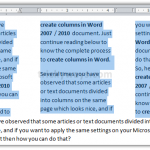
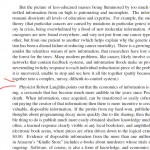
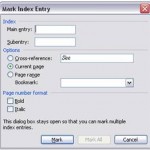
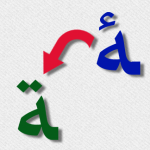




سلام. عالی بود چقدر به این مطلب احتیاج داشتم ممنونم بزرگوار. منو از تایپ ۲۰۰ مخاطب مختلف برای یک متن تقدیرنامه نجات دادید. خیلی ممنون
مدیر سایت پاسخ در تاريخ مرداد ۱۲ام, ۱۳۹۴ ۱۱:۰۲ ق٫ظ:
سلام
خوشحالم که این مطلب برای شما مفید بود.
موفق باشید.
سلام
من یه مهدی دیگه هستم. اما همین مشکل رو داشتم. برای مثال فرض کنید می خواهیم لوح تقدیر برای صد نفر درست کنیم. اطلاعات نام و نام خانوادگی و پایه و رشته و نوع مسابقه و مقام اونها مشخصه و به راحتی از اکسل خونده میشه. اما برای عکسشون چکار میشه کرد؟
سید علیرضا آلیس پاسخ در تاريخ تیر ۱۵ام, ۱۳۹۴ ۱۱:۰۸ ب٫ظ:
سلام
به آموزشی در این باره که به تازگی منتشر شده است توجه کنید:
http://weblog.aleyaasin.ir/?p=379
سلام مشکل اینجاست که نام متضامن یک گزینه متغیره و من در منبع اطلاعات برای هرفرد باید تعداد بیشماری متضامن در نظر بگیرم که اصلا منطقی نیست
با سلام ؛سید جان واضح بگم بنده با استفاده از این روش گواهی ضمانت صادر کردم من در هر کدام از این گواهی ها بادونفر سرو کار دارم اول ضمانت کننده و دوم ضمانت شوندهبرای نفر اول مشکلی وجود ندارد چون با استفاده از قسمتfind recipient اون رو پیدا میکنم ولی برای نفر ضمانت شونده منبع اطلاعات جداگانه ای لازم دارم آیا میتونم همزمان در یک صفحه از دو منبع اطلاعاتی استفاده کنم؟
این رو هم به توضیحاتم اضافه کنم من در این کار از یک نامه سه نسخه ای استفاده می کنم که عبارت از سه فرم A5 است وهنگامی که نام شخصی رو سرچ میکنم نام شخص مورد نظر و اطلاعات دلخواهم در سه برگه ظاهر می شود واین کار من رو خیلی راحت تر کرده .
سید علیرضا آلیس پاسخ در تاريخ اسفند ۲۳ام, ۱۳۹۳ ۱۰:۲۷ ب٫ظ:
سلام
ببینید! شما میتوانید یک فهرست را به فایل خود متصل نمایید.
جدول منبع اطلاعاتی شما میتواند شامل ستون(یا فیلد)های متعددی باشد. مثلاً نام و نام خانوادگی ضامن، نام و نام خانوادگی متضامن، شماره پرونده، تاریخ تشکیل پرونده و….
در یک صفحه شما میتوانید تمام این فیلدها را اضافه کنید و بعد هم همان طور که گفتید، با find recipient روی آنها جستجو انجام دهید.
سلام ممنون از مطلب مفیدتون واقعا براب من خیلی کاربردی بود
ولی یه سوال داشتم ؛آیا میشه در یک صفحه نام دو نفر رو جداگانه سرچ کنم؟ منون میشم اطلاع بدید چون واقعا نیاز دارم ممنون از لطفتون
سید علیرضا آلیس پاسخ در تاريخ اسفند ۲۲ام, ۱۳۹۳ ۱۰:۱۶ ب٫ظ:
سلام
متوجه منظورتون نشدم.
این دیدگاه مربوط به کل سایت می باشد.
با سلام من تازه با این سایت آشنا شده ام . سایت خوبی است ازتون تشکر می کنم به خاطر زکاتی که برای علموتون می پردازد .
با توجه به این که بنده مطالعاتی در خصوص نرم افزارهای آفیس داشته و همچنین نزدیک به ۱۰ سال تجربه از تایپ تا ویرایش کتاب را نیز داشته ام خوشحال می شم اگه بتونم در بالابردن آگاهی هم وطنان به شما کمک کنم .
با تشکر
باعرض سلام و خسته نباشید نمیدونم این پست و نظرات مرتبط با اون رو هنوز چک میکنی یا نه .امیدوارم بعد گذشت چند سالی که گذشته من شانس بیارم و به سئوالم جواب بدین . من میخواستم از ت اموزش ((ادغام پستی (تهیه یک نامه برای چندین نفر)پنج شنبه، ۲۸ خرداد ۱۳۸۸ )) در ورد ۲۰۰۷ استفاده کنم ولی با راهنمایی های شما که ظاهراً برای ورد ۲۰۰۳ بود موفق نشدم .ممنون میشم اگه برای ورد ۲۰۰۷ توضیح بدین با تشکر فراوان
سید علیرضا آلیس پاسخ در تاريخ دی ۲۰ام, ۱۳۹۳ ۲:۳۶ ق٫ظ:
سلام
من همیشه همه نظرات کاربران این سایت را چک میکنم.
مبنای کار در هر دو نسخه از ورد، یکی هست.
شما بگو تا کجا را انجام دادی، و کجاها مشکل داری، من ادامه را راهنماییت میکنم.
مطلب مفیدی بود. برای من بعد از پنج سال از تاریخ نوشتنش مفید بود هنوز. نه این که با word آشنایی کافی نداشته باشم ولی هیچ وقت از این امکاناتش استفاده نکرده بودم تا حالا. به هر صورت ممنون.
میشه جوابم را سریعتر بدید
با تشکر
مهدی
مدير پاسخ در تاريخ اسفند ۲۵ام, ۱۳۸۹ ۴:۴۱ ب٫ظ:
فکر کنم منظور شما این بود که در لیست نام افراد را به همراه تصاویر داشته باشیم و بعد تک تک براشون نامه با تصویر بزنیم؟!
متأسفانه من همچین امکانی رو در ورد سراغ ندارم.
موفق باشید.
باسلام
ببخشید اگر بخواهیم عکس افراد همزمان در فرم چاپ شود چه باید کرد
باتشکر
مهدی
مدير پاسخ در تاريخ بهمن ۱۶ام, ۱۳۸۹ ۱۱:۴۰ ق٫ظ:
سلام
متأسفانه متوجه منظورتون نشدم. اگه میشه واضحتر سؤال بفرمایید.
سید علیرضا آلیس پاسخ در تاريخ تیر ۱۵ام, ۱۳۹۴ ۱۱:۰۹ ب٫ظ:
سلام
به آموزشی که در رابطه با پرسش شما به تازگی منتشر شده است توجه کنید:
http://weblog.aleyaasin.ir/?p=379
موفق باشید وب سایت خیلی مفید وآموزنده ای دارید
سلام
جمیل جداً و ممتاز
حقیر قبلاً آبونه ی وب آموزش ورد بودم که به روز نمی شد ولی در حین وب گردی بطور کاملاً اتفاقی به خواست حضرت حق با وب آموزشی پر مغزتان آشنا شدم و با اجازه تان آبوبه خوراکش شده پست مربوط به تای گرد (ه) را با ذکر منبع در شذرات خود جهت استفاده مخاطبین ارجمندکه تقریباً روزانه به ۲۰۰ بازدید می رسد به نمایش گذاشتم ؛ امید که حلال نموده برای استفاده از دیگر مطالب ارزشمندتان رخصت مرحمت نمایید .
وشکراً ؛ مدیر وب شذرات : کاکا بغیازی